Problèmes courants et solutions pour le vérificateur de solution
Cet article répertorie certains problèmes courants que vous pouvez rencontrer en utilisant le vérificateur de solution. Le cas échéant, des solutions sont fournies.
Vous ne pouvez pas utiliser le vérificateur de solution pour exécuter une analyse ou télécharger des résultats
Peu après l’envoi d’une demande du vérificateur de solution pour exécuter une analyse ou télécharger des résultats, l’opération n’a pas lieu et un message d’erreur survient, tel que :
« Nous n’avons pas pu exécuter la vérification de la solution [Nom de la solution]. Essayez à nouveau. »
Lorsque cela est possible, le vérificateur de solution essaye de renvoyer un message d’erreur spécifique avec un lien vers les détails concernant la cause éventuelle et les étapes pour résoudre le problème. Sélectionnez En savoir plus pour obtenir plus de détails.

Les erreurs qui surviennent pendant le traitement d’arrière-plan de l’analyse affichent un statut Exécution impossible et renvoient un message d’erreur sur le portail Power Apps et envoient une notification par e-mail au demandeur.

Le fait de sélectionner la notification du portail génère un lien vers cette page des problèmes courants pour leur résolution à venir. Si un des problèmes courants fournis ne résout pas le problème, un numéro de référence est également renvoyé. Faites suivre ce numéro de référence auprès de Microsoft Support pour une enquête à venir.
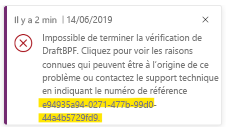
Le vérificateur de solution ne parvient pas à vérifier la solution par défaut
Le vérificateur de solution exporte la solution à partir de l’environnement Microsoft Power Platform pour analyse. L’exportation de la solution par défaut n’est pas prise en charge et la vérification peut ne pas aboutir. Pour plus d’informations : Le vérificateur de solution ne parvient pas à exporter des solutions volumineuses.
Le vérificateur de solution échoue, car la version du vérificateur Power Apps n’est pas prise en charge
Le vérificateur de solution est une fonctionnalité activée par l’application du vérificateur Power Apps. Si vous avez installé une version de l’application du vérificateur Power Apps antérieure à la version 1.0.0.47, les exécutions du vérificateur de solution échouent. Vous devez mettre à niveau votre version du vérificateur Power Apps à partir du Centre d’administration de Power Platform.
Toutefois, si vous possédez une version du vérificateur Power Apps antérieure à la version 1.0.0.45 installée, il est conseillé de supprimer la solution et de l’installer à nouveau. En raison de récentes modifications de schéma, la mise à niveau des versions antérieures à la version 1.0.0.45 du vérificateur Power Apps peut échouer.
Pour conserver les résultats passés du vérificateur de solution, exportez les résultats d’une exécution précédente ou exportez toutes les données du vérificateur de solution à l’aide d’Exporter les données vers Excel pour exporter les données des tables suivantes :
- Composant d’analyse
- Travail d’analyse
- Résultat d’analyse
- Détails des résultats d’analyse
Comment désinstaller le vérificateur Power Apps
Pour désinstaller la solution de vérificateur Power Apps :
- En tant qu’administrateur système ou en tant que personnalisateur de système, ouvrez le portail Power Apps en allant sur https://make.powerapps.com/environments.
- Sélectionner Solutions.
- Sélectionnez Vérificateur Power Apps, puis dans la barre d’outils de solutions sélectionnez Supprimer.
Comment installer le vérificateur Power Apps
Pour installer le vérificateur Power Apps dans votre environnement :
- En tant qu’administrateur système ou en tant que personnalisateur de système, ouvrez votre portail Power Apps en allant sur https://make.powerapps.com/environments.
- Sélectionner Solutions.
- Sur la barre d’outils de la solution, sélectionnez Vérificateur de solution, puis sélectionnez Installer.
Le vérificateur de solution ne peut pas accéder aux environnements en mode Administration
Les environnements passés en Mode administration limitent en effet l’accès aux utilisateurs ayant les rôles d’Administrateur système et de Personnalisateur de système. Parce que l’identité de l’application du vérificateur Power Apps n’a aucun de ces rôles attribués par défaut, elle ne peut accéder aux organisations fonctionnant dans ce mode.
Afin d’utiliser le vérificateur de solution dans cette organisation, le mode Administration doit être désactivé.
Comment désactiver le mode d’administration
Pour désactiver le mode d’administration d’une instance d’organisation :
Connectez-vous au centre d’administration Power Platform.
Ouvrez l’environnement qui rencontre des problèmes lors de l’exécution du vérificateur de solution, puis sélectionnez Éditer.
Définissez Mode administration sur désactivé, puis sélectionnez Enregistrer.
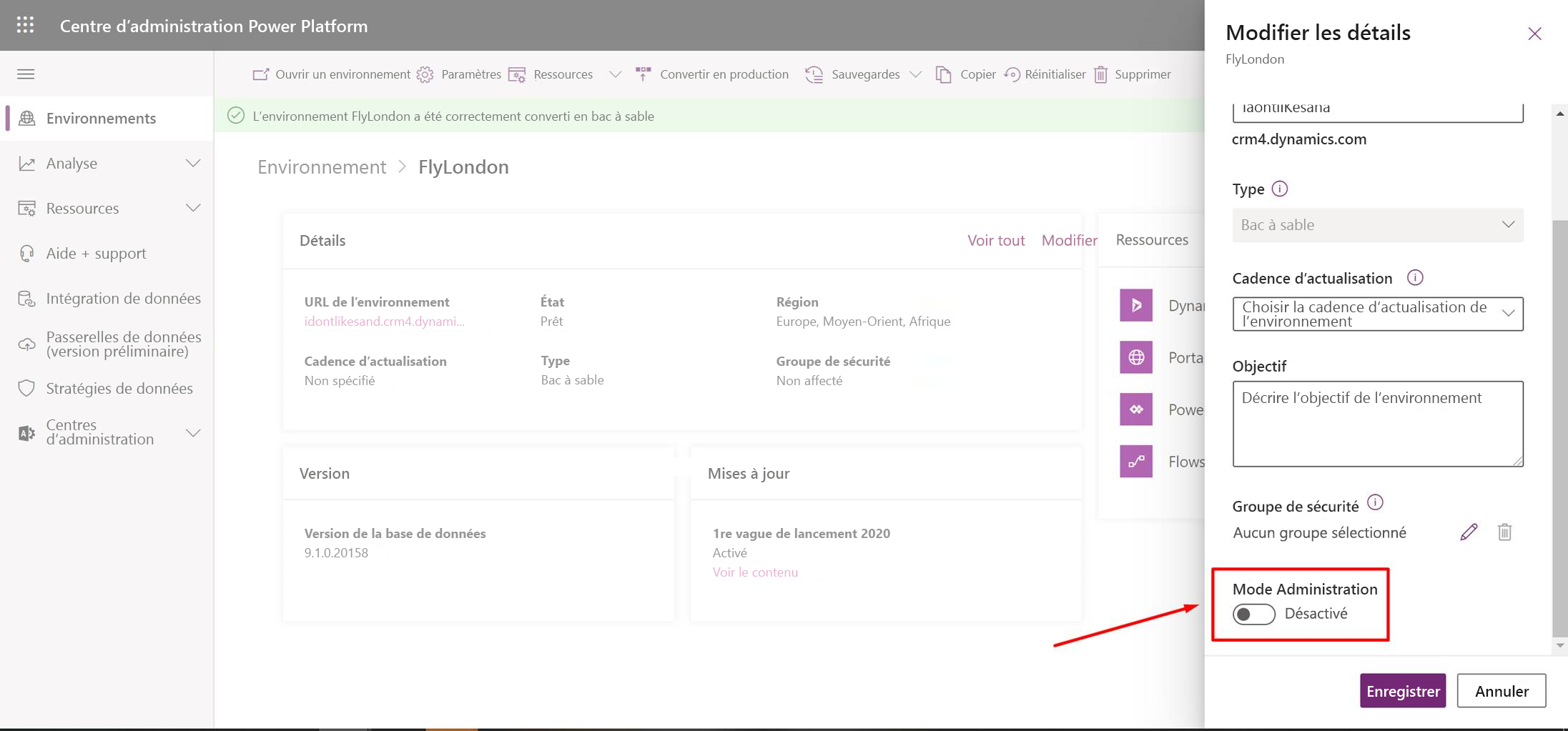
Réexécutez le vérificateur de solution.
Le vérificateur de solution échoue en raison de rôles de sécurité manquants
L’utilisateur de l’application pour le vérificateur de solutions nécessite que les rôles de sécurité suivants soient attribués afin de fournir les privilèges nécessaires pour communiquer avec l’organisation Dataverse. Si l’un de ces rôles n’est pas attribué à l’utilisateur de l’Application Vérificateur Power Apps, les tentatives d’exécution de l’analyse, de téléchargement des résultats et d’exécution de l’annulation échoueront. Cela survient le plus souvent lorsque les clients disposent de l’automatisation qui supprime les rôles de sécurité des utilisateurs inattendus. Les rôles de sécurité suivants contiennent les autorisations minimales requises :
- Exporter les personnalisations (Vérificateur de solutions)
- Rédacteur de service
- Vérificateur de solution
Comment attribuer les rôles de sécurité manquants
Pour attribuer les rôles de sécurité manquants à l’utilisateur de l’application Vérificateur Power Apps :
- Dans le centre d’administration Power Platform, accédez à votre environnement, puis à Utilisateurs > Liste des utilisateurs de l’application.
- Sélectionnez l’utilisateur de l’Application Vérificateur Power Apps dans la liste des utilisateurs.
- Sélectionnez Modifier les rôles de sécurité dans la barre de commandes.
- Cochez les cases des rôles répertoriés ci-dessus, puis sélectionnez Enregistrer.
- Réexécutez le vérificateur de solution.
Le vérificateur de solution échoue en raison du mode d’accès limité
L’utilisateur d’application pour le vérificateur de solution exige un mode d’accès Non-interactif ou Lecture seule afin de communiquer avec l’organisation Dataverse. Si le mode d’accès a été modifié par une autre valeur comme Administratif, les tentatives pour exécuter une analyse, télécharger des résultats et exécuter l’annulation connaîtront un échec.
Pour résoudre ce problème, vous devez mettre à jour l’utilisateur d’application Vérificateur Power Apps avec le mode d’accès « Non interactif ».
Comment mettre à jour le mode d’accès utilisateur
Pour mettre à jour le mode d’accès pour l’utilisateur du vérificateur Power Apps :
- Ouvrez votre organisation Dataverse et accédez à Paramètres > Sécurité > Utilisateurs.
- Sélectionnez l’utilisateur Vérificateur Power Apps dans la liste d’utilisateurs et double-cliquez dessus pour ouvrir le formulaire d’utilisateur.
- Défilez jusqu’à la section Administration > Informations sur les licences d’accès client du formulaire.
- Sélectionnez Non-interactif dans la commande de menu déroulant Mode d’accès.
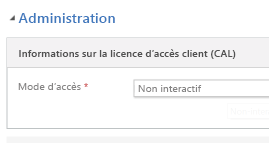
- Enregistrer et fermer le formulaire d’utilisateur.
- Réexécutez le vérificateur de solution.
Le vérificateur de solution connaît une erreur en raison de l’utilisateur de l’application désactivé
L’utilisateur de l’application Power Apps Checker dans l’organisation Dataverse contenant ses solutions à analyser doit être activé. Si l’utilisateur de l’application devient désactivé, les demandes d’analyse de solutions dans la même organisation échouent. Si vous recevez ce message d’erreur, vérifiez d’abord que l’utilisateur de l’application Power Apps Checker est en effet désactivé. Suivez ensuite les étapes de correction ci-dessous.

Comment activer l’utilisateur de l’application Power Apps Checker
- Dans le Centre d’administration Power Platform, sélectionnez l’environnement et accédez à Paramètres > Utilisateurs + autorisations > Utilisateurs.
- Dans la vue Utilisateurs de l’application, activez la case à cocher en regard de l’utilisateur de l’application Power Apps Checker.
- Dans la barre d’outils Actions, sélectionnez Activer.
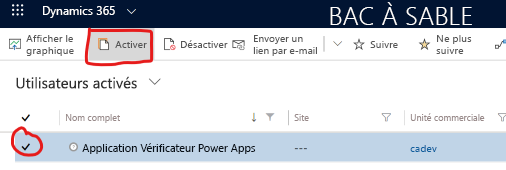
- Dans le message Confirmer l’activation des utilisateurs, sélectionnez Activer.
- Une autre approche consiste à ouvrir le formulaire utilisateur de l’application et à sélectionner Activé dans le pied de page du formulaire. Enregistrez la modification.

Le vérificateur de solution reste dans un état en cours d’exécution pendant plus de trente minutes
Le vérificateur de solution peut rester en cours d’exécution indéfiniment si la solution analysée contient des composants de plug-in développés à l’aide de .NET Standard 2.0. Les plugins utilisant .NET Standard 2.0 ne sont actuellement pas pris en charge dans le vérificateur de solution et doivent être exclus de l’analyse. Excluez le composant du plugin en le supprimant de la solution cible ou en utilisant le paramètre « ExcludedFileNamePattern » le module PowerShell du vérificateur Power Apps.
Conditions de plugin courantes qui provoquent l’échec du vérificateur de solution
Lorsque le vérificateur de solution reçoit et traite les demandes d’analyse, il doit appeler le point de terminaison Dataverse pour récupérer/mettre à jour les données de travail pertinentes et exporter les solutions sélectionnées. Chaque interaction effectuée par le service de vérification de solution avec Dataverse pourrait potentiellement déclencher une ou plusieurs étapes de plug-in qui ont été enregistrées sur le message soumis dans la demande. Ces plug-ins peuvent à leur tour introduire des conditions qui empêchent le message d’être traité comme prévu par Dataverse et interrompre la capacité du vérificateur de solution à traiter la tâche d’analyse demandée. Des situations similaires peuvent se produire lors du téléchargement des résultats du travail du vérificateur de solution ou de l’annulation d’un travail d’analyse en cours.
Opérations Dataverse habituellement demandées par le vérificateur de solutions :
- Récupérer les données de la solution, de
systemuseret de la table d’organisation - Créer, mettre à jour et récupérer des données de travail d’analyse, de composant d’analyse et de table de résultats d’analyse
- Exporter des solutions
Étape du plug-in enregistrée pour s’exécuter dans le contexte d’un utilisateur sans licence
Lorsque le vérificateur de solution échoue en raison d’une exception « utilisateur sans licence », il est souvent provoqué par une étape de plug-in déclenchée configurée pour s’exécuter dans le contexte d’un utilisateur système spécifique qui n’est actuellement pas sous licence. Assurez-vous que toutes les étapes du plug-in susceptibles d’être déclenchées par le vérificateur de solution s’exécutent dans le contexte d’un utilisateur sous licence.
Important
Il est fortement recommandé que les étapes du plug-in soient configurées pour s’exécuter dans le contexte de l’utilisateur appelant plutôt que des utilisateurs spécifiques soumis à la révocation de la licence attribuée.
L’étape du plug-in effectue des opérations qui nécessitent des privilèges non accordés à l’utilisateur de l’application Power Apps Checker
Lorsque le vérificateur de solution échoue en raison de Dataverse refusant l’accès en raison d’un privilège manquant, il est souvent provoqué par une étape de plug-in déclenchée qui effectue des opérations qui nécessitent des privilèges non actuellement accordés à l’utilisateur de l’application Power Apps Checker. Soit reconfigurez l’étape du plug-in pour ne pas exécuter l’opération invoquée par le vérificateur de solution, soit accordez à l’utilisateur de l’application Power Apps Checker les privilèges nécessaires pour exécuter l’étape de plug-in personnalisé.
L’étape du plug-in interrompt inopinément l’exécution en lançant InvalidPluginExecutionException
Le vérificateur de solution peut échouer en raison des erreurs « Le code ISV a annulé l’opération » ou « Une erreur inattendue s’est produite dans le code ISV ». Lorsque cela se produit, cela indique qu’une étape du plug-in a été déclenchée qui a explicitement interrompu l’exécution en lançant une exception InvalidPluginExcecutionException ou qu’une erreur n’a pas été interceptée correctement dans le code du plug-in. Soit reconfigurez l’étape du plug-in pour ne pas exécuter l’opération invoquée par le vérificateur de solution, soit ajustez l’implémentation du plug-in pour ne pas interrompre l’exécution en fonction des conditions présentées par le vérificateur de solution.
Les opérations courantes appelées par le vérificateur de solution incluent Créer et Mettre à jour. Ces opérations peuvent se produire sur les tables suivantes : tâche d’analyse, composant d’analyse ou résultat d’analyse.
Le vérificateur de solution échoue en raison de l’application désactivée dans Microsoft Entra ID
L’identité de l’application de l’entreprise utilisée par le vérificateur de solution (PowerApps-Advisor) ne doit pas être désactivée dans Microsoft Entra ID. Si désactivée, l’identité ne peut pas authentifier en demandant des jetons de porteur pour Dataverse et d’autres fournisseurs de ressource requis pour le compte de l’utilisateur à l’origine de la demande.
Suivez les étapes ci-dessous pour vérifier que l’identité d’application n’a pas été désactivée dans Microsoft Entra et, si nécessaire, pour activer l’application.
Comment vérifier et/ou modifier le statut de l’application
Pour vérifier et/ou modifier le statut activé de l’identité de l’application d’entreprise PowerApps-Advisor
- Accédez à votre client sur le Portail Microsoft Entra.
- Accédez à Applications d’entreprise.
- Sélectionnez Toutes les applications et recherchez ’PowerApps-Advisor’.

- Sélectionnez ’PowerApps-Advisor’ pour afficher les détails d’application.
- Sélectionnez Propriétés.
- Vérifiez l’état Connexion des utilisateurs possible. Si Non, l’application a été désactivée.
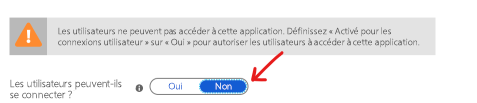
- Sélectionnez le contrôle Radio pour basculer la valeur sur Oui. Cela active l’application.
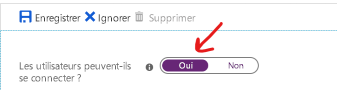
- Sélectionnez Enregistrer. L’application est maintenant activée. Vous devez peut-être attendre quelques minutes pour que la modification se propage.
- Réexécutez le vérificateur de solution.
Important
Vous devez avoir les privilèges d’administrateur dans Microsoft Entra ID (Microsoft Entra ID) afin de modifier des applications d’entreprise.
Le vérificateur de solution ne parvient pas à exporter les solutions avec les brouillons de composants de flux des processus d’entreprise
Si une solution contient un composant de flux de processus d’entreprise en mode brouillon qui n’a jamais été activé précédemment, le vérificateur de solution ne parvient pas à exporter la solution pour analyse. Cette erreur n’est pas propre au vérificateur de solution et est due au flux de processus d’entreprise ayant une dépendance sur un composant de table (personnalisé) de sauvegarde qui n’est pas créé tant que le flux des processus d’entreprise est activé pour la première fois. Ce problème peut également survenir si un flux de processus d’entreprise est activé depuis l’explorateur de solutions.
Référencez l’article de base de connaissances n° 4337537 : Exportation non valide – table Processus d’entreprise manquante pour en savoir plus sur le problème et les étapes nécessaires pour le résoudre.
Le contrôle de solution ne parvient pas à exporter les solutions avec des composants d’application basés sur un modèle
Si une solution contient une application pilotée par modèle, le contrôle de solution peut ne pas exporter la solution à des fins d’analyse. Cette erreur est due à la sécurité basée sur les rôles pour le partage d’applications. Si l’utilisateur de l’application Vérificateur Power Apps ne dispose pas d’un accès approprié aux applications pilotées par modèle, aucune des solutions qui les contiennent ne pourra être exportée avec le vérificateur de solution.
Pour résoudre ce problème, accordez le rôle de sécurité Créateur d’environnement à l’utilisateur de l’application Vérificateur Power Apps.
Le vérificateur de solution ne parvient pas à exporter les solutions corrigées
Si une solution a eu un correctif appliqué, le vérificateur de solution n’exportera pas la solution à des fins d’analyse. Lorsqu’un correctif a été appliqué à une solution, la solution d’origine est verrouillée et il n’est pas possible de la modifier ou de l’exporter tant que des correctifs dépendants existant dans l’organisation identifient la solution comme solution parente.
Pour résoudre ce problème, copiez la solution afin que tous les correctifs associés à la solution soient ajoutés à la solution nouvellement créée. Cela déverrouille la solution et autorise la solution à être exportée du système. Pour plus d’informations : Cloner une solution.
Le vérificateur de solution n’analyse pas les solutions vides
Si le vérificateur de solution exporte une solution qui ne contient aucun composant à analyser, il termine le traitement et considère son exécution comme un échec. Veillez à ce que la solution sélectionnée soumise pour une analyse du vérificateur de solution contient au moins un composant.
Le vérificateur de solution ne parvient pas à exporter les grandes solutions
Le scénario principal pour l’échec d’exportation d’une grande solution depuis l’environnement implique une exception de délai d’expiration de la demande d’exportation. Cette erreur surviendra si la requête dépasse 20 minutes. Les solutions larges, telles que la solution par défaut, peuvent échouer à s’exporter dans ce délai, et la vérification ne s’effectuera pas correctement. Si le vérificateur de solution rencontre un délai d’expiration lors de l’exportation, il réessayera trois fois avant d’échouer à traiter la tâche, il peut donc s’écouler 1 heure avant que vous receviez une notification d’échec.
La solution consiste à créer de plus petites solutions avec moins composants à analyser. Si la grande taille de fichier de la solution est due à trop de composants d’assembly de plug-in, consultez Optimiser le développement d’un assembly personnalisé.
Important
Pour limiter les faux positifs, assurez-vous d’ajouter des personnalisations dépendantes. Lorsque vous créez une solution et que vous ajoutez ces composants, ajoutez les éléments suivants :
- Lorsque vous ajoutez des plug-ins, incluez les étapes de traitement du message du kit de développement logiciel pour le plug-in.
- Lorsque vous ajouterez des formulaires de table, incluez les ressources web JavaScript jointes aux événements de formulaire.
- Lorsque vous ajoutez des ressources web JavaScript, incluez toutes les ressources web JavaScript dépendantes.
- Lorsque vous ajoutez des ressources web HTML, incluez des scripts dépendants qui sont définis dans la ressource web HTML.
- Lorsque vous ajoutez des workflows personnalisés, incluez l’assembly utilisé dans le workflow.
Les références de numéro de ligne de problèmes dans les ressources HTML avec JavaScript intégré ne sont pas correctes
Lorsque les ressources web HTML sont traitées dans le vérificateur de solution, la ressource web HTML est traitée séparément de JavaScript dans la ressource web HTML. Ainsi, le numéro de ligne de la violation trouvée dans <script> de la ressource web HTML n’est pas correct.
Problème de syntaxe non prise en charge sur le web pour les ressources web
Le vérificateur de solution prend en charge les variables globales pour ECMAScript 2015 (ES6) et jusqu’à la syntaxe ECMAScript 2018 (ES9). Lorsque le vérificateur de solution analyse JavaScript à l’aide de variables globales ultérieures à ES6, ou d’une syntaxe ultérieure à ES9, un problème de syntaxe web non prise en charge pour la ressource Web est signalé.
Plusieurs violations enregistrées pour des activités de plug-ins et de workflow basées sur l’étendue des appels
Pour les règles d’activité de plug-in et de workflow où le problème s’applique uniquement dans le contexte d’un appel, l’outil de vérificateur de solution commence son analyse dans l’implémentation d’interface IPlugin et parcourt un graphique d’activité pour détecter les problèmes dans l’étendue de cette implémentation. Dans certains cas, un grand nombre de chemins d’accès d’appel peuvent arriver au même emplacement que celui où l’erreur est détectée. Comme le problème se rapporte à l’étendue des appels, un outil peut générer un rapport sur cette étendue pour fournir une meilleure image de l’impact plutôt que des emplacements distincts. Par conséquent, plusieurs problèmes peuvent faire référence à un emplacement unique qui doit être corrigé.
app-formula-issues-high peut afficher un nombre d’erreurs différent de celui affiché en mode de conception
Le vérificateur de solution listera le nombre d’erreurs trouvées dans l’application, y compris celles des tests. Le vérificateur d’applications en mode Conception affiche uniquement les erreurs des commandes d’écran et des composants. Si le nombre d’erreurs affiché dans le vérificateur d’applications en mode Création est plus petit, ouvrez le Studio de test et recherchez les erreurs dans les expressions utilisées dans les tests.
Violations du vérificateur de solution signalées pour les composants de code
Le vérificateur de solution signale plusieurs violations lorsqu’il est exécuté sur la solution dont les composants de code sont intégrés en mode débogage. Une erreur courante qui se produit en mode débogage est web-avoid-eval. Le vérificateur de solution est destiné à valider le code pour une utilisation en production, les composants de code doivent donc être générés à l’aide du mode de construction approprié : npm run build -- --buildMode production ou msbuild /p:configuration=Release selon votre système de construction. Pour plus d’informations : Créer et générer un composant de code
Si des erreurs se produisent dans bundle.js introduites par des composants de code, vous pouvez exclure ce fichier de l’analyse. Pour plus d’informations : module Microsoft.PowerApps.Checker.PowerShell et CLI PAC
Voir aussi
Bonnes pratiques et instructions pour Dataverse
Meilleures pratiques et directives pour des applications basées sur des modèles
Notes
Pouvez-vous nous indiquer vos préférences de langue pour la documentation ? Répondez à un court questionnaire. (veuillez noter que ce questionnaire est en anglais)
Le questionnaire vous prendra environ sept minutes. Aucune donnée personnelle n’est collectée (déclaration de confidentialité).